「我有 2TB 的儲存空間,分為兩個磁區,C 和 D。我不斷收到訊息,稱 C 槽上的磁碟空間不足(目前分配為 118 GB),因此我嘗試壓縮 D 槽(使用 1.4 TB的可用空間)來擴大 C 槽。請問是否有哪一步遺漏了?
無需格式化即可重新分配空間的最佳軟體
在大多數情況下,您可能需要重新分配磁碟空間,因為 Windows 11/10 中的系統分割區上沒有足夠的可用空間。如果您的 C 槽上有大量數據,而其他磁碟機(如 D 槽或 E 槽)上有大量可用空間,則經常會出現此問題。問題是如何在不分配未配置空間或不遺失資料的情況下變更分割區空間。為此,您需要 EaseUS Partition Master。
該軟體使您能夠透過「調整磁碟佈局」功能在 Windows 11/10/8/7 中重新分配磁碟空間。此功能用於一步調整磁碟上的分割區空間。您無需考慮分割區佈局,也無需調整分割區即可將其變更為需要的大小。
第 1 部分:如何在 Windows 11/10/8/7 中重新指派磁碟空間
下載最好的磁碟管理工具。然後,請按照以下步驟使用 EaseUS Partition Master 調整您的磁碟空間。
步驟 1. 選擇磁碟以調整其佈局。
在主畫面上,右鍵點擊磁碟並選擇“調整磁碟佈局”。

步驟 2. 調整磁碟機或分割區大小。
拖曳分區頭或尾部旁邊的點以重新分配分區大小。或者,您也可以拖曳未分配空間旁的分割區來調整分割區位置。然後,按一下“確定”。

步驟 3. 確認調整磁碟分割區大小。
按一下「執行任務」按鈕,然後按一下「套用」以保留所有變更。

第 2 部分:如何在 Windows 11/10/8/7 中重新分配 C 槽空間
如果您的 C 槽或其他磁碟機收到磁碟空間不足警告,您將在我們的軟體上收到磁碟空間不足提示。您可以使用 EaseUS 磁碟管理工具重新指派或調整 C 槽空間。以下是調整 C 槽空間而不遺失資料的步驟:
步驟 1. 點選「一鍵調整」增加 C 槽空間 。
在系統槽空間不足時,EaseUS Partition Master 主界面會提示磁碟空間不足的警示。點選「一鍵調整」延伸 C 槽。
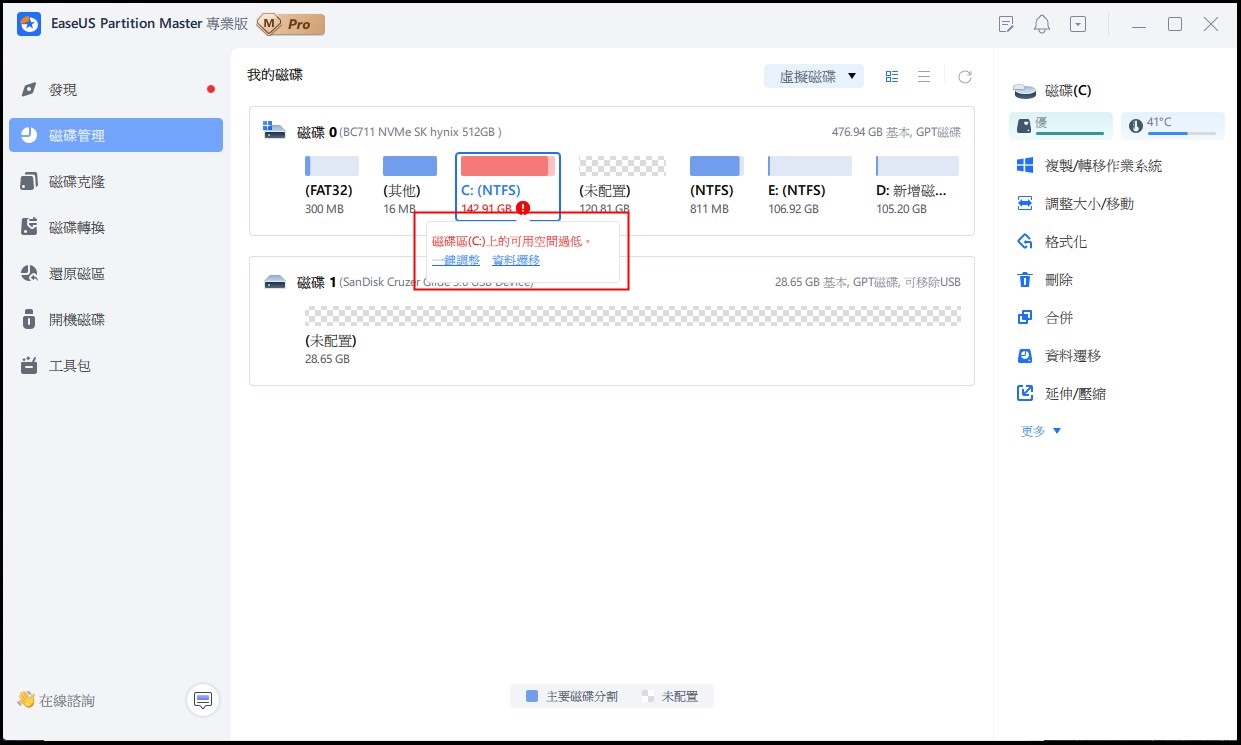
步驟 2. 點選「確認」自動延伸 C 槽。
點選「確定」, EaseUS Partition Master 會自動配置空間到系統槽,修復 C 槽空間不足的問題。
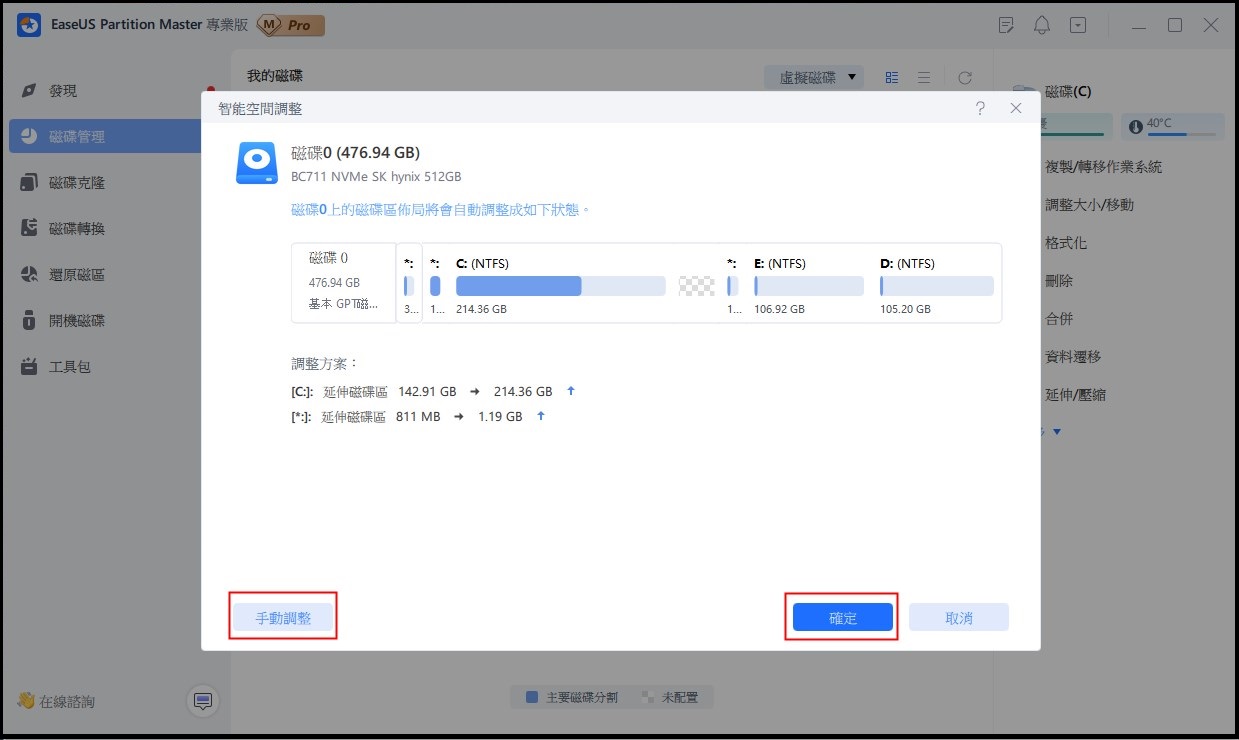
其他選項: 也可以點選「手動調整」,手動延伸 C 槽。
選擇手動調整時,選擇 C 槽,向右拖曳將空間合併到 C 槽。點選「確定」。
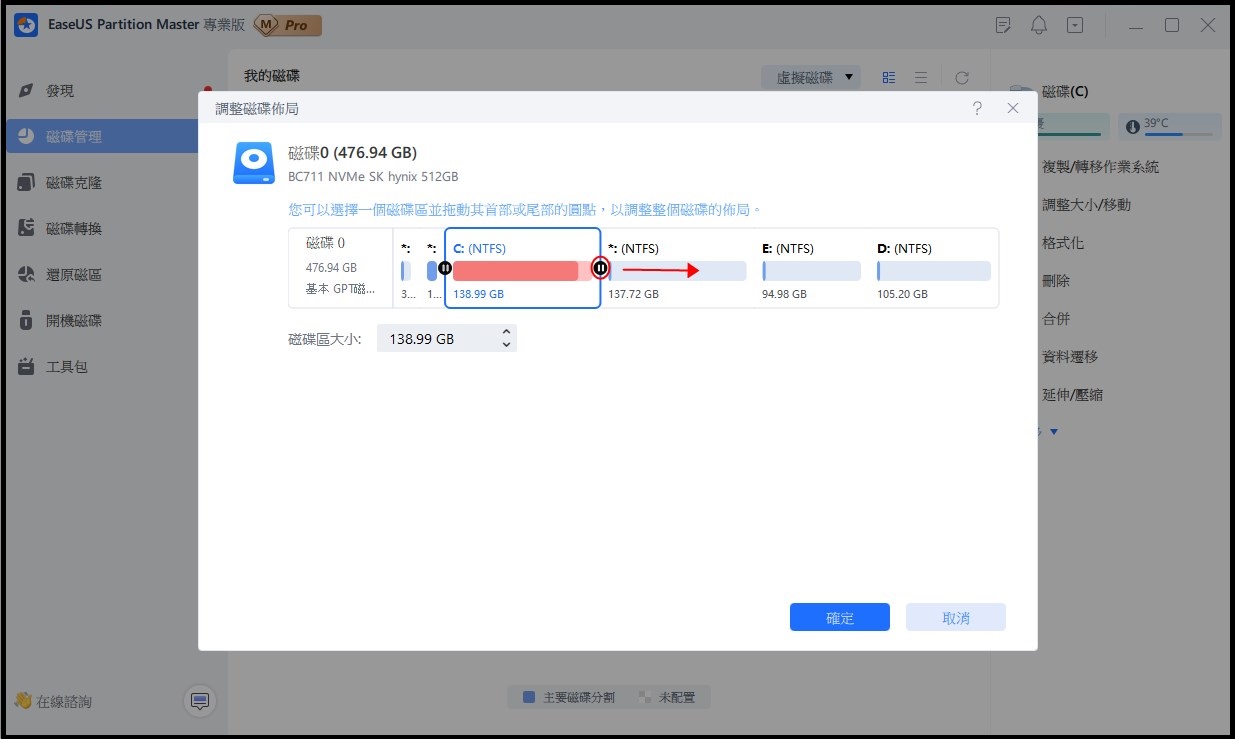
步驟 3. 確認修復 C 槽空間不足的問題。
點選右下角的「執行操作」按鈕,點選「應用」執行所有操作。
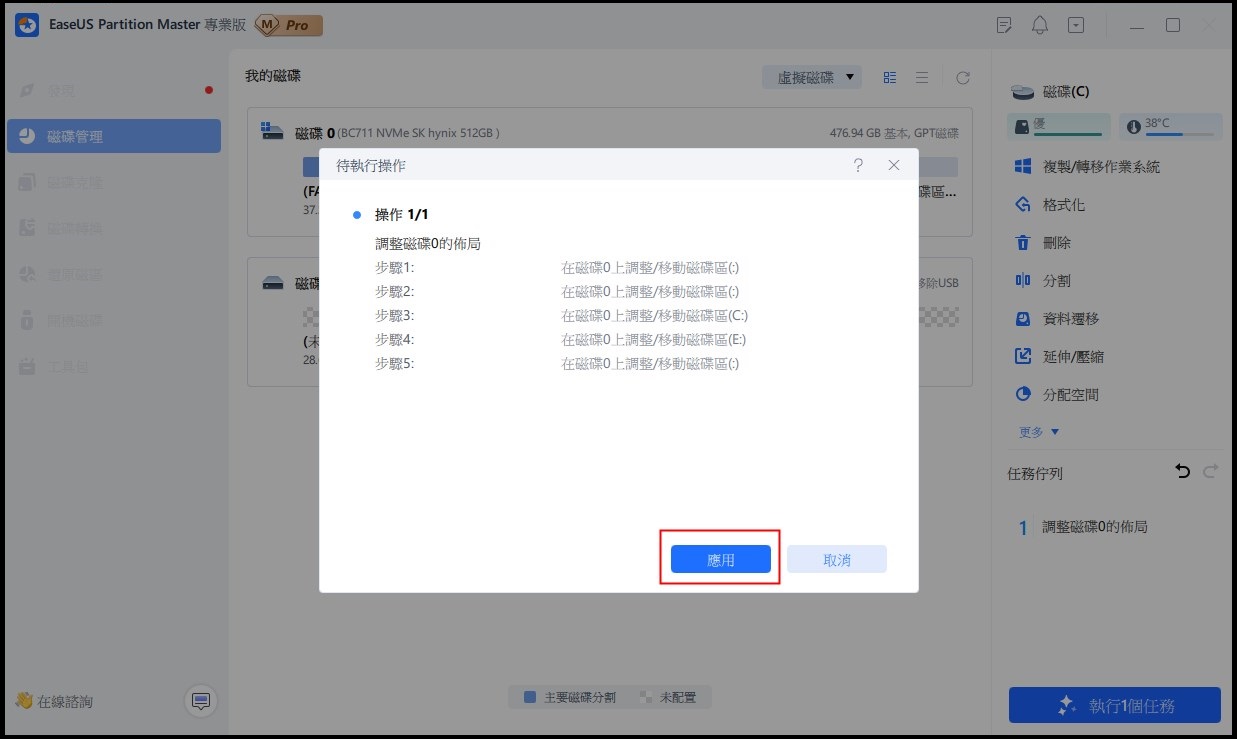
結論
這就是在 Windows 11/10/8/7 中將磁碟空間從一個磁碟機重新指派到另一個磁碟機的方法。除了靈活地對硬碟進行分割外,EaseUS Partition Master還支援您將作業系統轉移到 SSD/HDD、調整或移動磁碟區空間、配置未分配空間等等。
重新分配空間而不刪除或格式化常見問題與解答
如果您有相關問題,可以繼續閱讀。您可能會在這裡獲得更多幫助。
我可以重新分配硬碟空間嗎?
您可以開啟 Windows 10 磁碟管理來重新指派磁碟空間。使用此方法,您需要刪除或移動分割區。
您也可以執行 EaseUS Partition Master。它允許您將同一硬碟上另一個分割區的可用空間新增至在磁碟空間不足的系統分割區中執行。
如何修復磁碟空間不足的問題?
步驟 1. 開啟 EaseUS Partition Master,然後點選右側面板上的「一鍵調整」。
步驟 2. EaseUS Partition Master 點選「一鍵調整」後會智慧調整分區大小,解決空間不足的問題,您只需點選「繼續」即可繼續。
步驟 3. 點選右上角的「執行動作」按鈕,並點選「套用」保留所有變更。
為什麼我的電腦總是說磁碟空間不足?
如果因臨時資料夾已滿而出現「磁碟空間不足」錯誤。如果您使用磁碟清理來釋放裝置上的空間,然後看到「磁碟空間不足」錯誤,則您的臨時資料夾可能很快就會被 Microsoft Store 使用的應用程式檔案填滿。
為什麼C槽全是Windows 10?
一般來說,您的硬碟的磁碟空間不足以儲存大量資料。此外,如果您只擔心 C 槽已滿的問題,則可能是儲存了太多應用程式或檔案。
這篇文章有解決您的問題嗎?
相關文章
-
快速格式化 VS 完整格式化,我該使用哪一個?在這裡查看答案
![]() Zola/2025-04-03
Zola/2025-04-03
-
![]() Harrison/2025-01-24
Harrison/2025-01-24
-
![]() Agnes/2025-01-24
Agnes/2025-01-24
-
Windows 10 中如何對 USB 進行分割【步驟教學】
![]() Gina/2025-12-31
Gina/2025-12-31
關於 EaseUS Partition Master
全面的磁碟 & 分割區管理軟體,適合個人或商業用途。讓它幫您管理硬碟:調整分割區大小,格式化,刪除,克隆或格式轉換。
簡易教學影片

如何切割Windows 11/10/8/7硬碟
這篇文章是否有幫到您?
需要我們提供什麼樣的幫助
輸入問題並找到答案。
